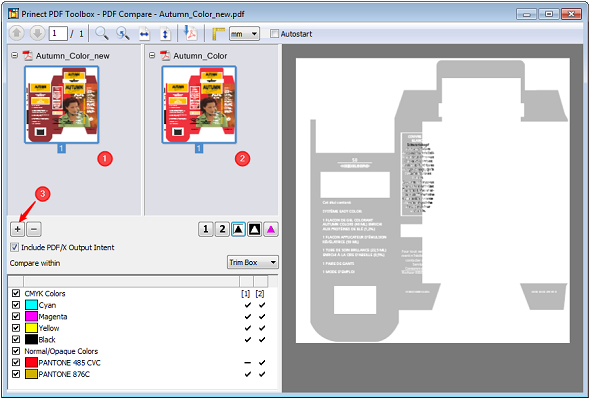
Lavorare con lo strumento PDF Compare
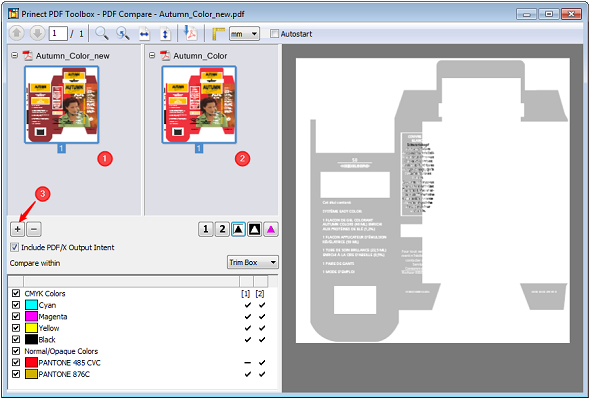
1.I documenti che devono essere confrontati, vengono elencati nelle colonne [1] e [2]. Se avete aperto più file in Acrobat e avviato poi PDF Compare, nella colonna sinistra [1] è presente il file attualmente visualizzato e nella colonna destra [2] sono presenti tutti gli altri file aperti.
2.Fate clic sul pulsante «+» [3] per aggiungere un ulteriore file nella colonna destra. Potete anche trascinare il file in quest’area tramite Drag & Drop.
3.Fate clic sulla piccola icona «+» accanto al nome del file per aprire un’anteprima delle differenti pagine del documento.
4.Nella colonna sinistra ed in quella destra, selezionate le pagine che desiderate confrontate tra di loro.
5.Nella finestra inferiore vedete le informazioni inerenti la cromaticità del primo [1] e del secondo [2] documento. Tramite le caselle di selezione situate a sinistra, potete selezionare le separazioni, che devono essere prese in considerazione nella comparazione. Sulla destra potete vedere quali colori sono presenti sulle pagine da comparare.
Potete attivare le visualizzazioni seguenti:
|
|
|
Visualizza la pagina originale del primo documento. |
|
|
|
Visualizza la pagina da comparare del secondo documento. |
|
|
|
Visualizza l’immagine contenente le differenze Delta E. Se tenete il tasto del mouse premuto, i valori Delta E vengono visualizzati. |
|
|
|
Visualizza l’immagine contenente le differenze Delta E inversamente. Se tenete il tasto del mouse premuto, i valori Delta E vengono visualizzati.
|
|
|
|
Mette in evidenza a colori tutte le zone nelle quali sono state trovate delle differenze.
|
Ulteriori funzioni
Tieni conto di PDF/X Output Intent:
Durante la comparazione, un PDF/X Output Intent eventualmente esistente viene ignorato poiché questo influisce sulla rappresentazione. Tuttavia, se desiderate che l’Output Intent venga preso in considerazione, potete attivarlo tramite la casella di selezione «Tieni conto di PDF/X Output Intent»
Compara nel:
Possibilità di scegliere tra formato finale, formato finale più abbondanza e formato oggetto come base per la comparazione. Se volete comparare solo un’area ben precisa, definite nel controllo della geometria un formato oggetto corrispondente.
Barra degli strumenti:
|
|
Potete salvare un rapporto contenente i risultati della comparazione sotto forma di file PDF. Dopo aver fatto clic sul pulsante, potete modificare differenti impostazioni e scegliere il luogo di salvataggio. Inoltre, potete definire che non vengano confrontate solo le due pagine attualmente selezionate, bensì più pagine del documento. Sotto «Selezione pagine» scegliete «Tutte» e limitate eventualmente per i due documenti le pagine da confrontare. Fate attenzione che il numero di pagine concordi.
Per saltare questo passo e salvare direttamente il rapporto, tenete il tasto Maiusc premuto quando fate clic sul pulsante.
•Avvio automatico:
La casella d’opzione «Avvio automatico» serve a migliorare la comunicazione tra il Prinect Cockpit ed il Prinect PDF Toolbox. Il Prinect Cockpit contiene un PDF Compare Engine che consente, dopo la sequenza Prepare, di comparare il PDF con il PDF d’origine proveniente dalla cartella «Documents\current». L’Engine scrive anche un rapporto Compare che potete aprire in maniera interactiva dal Cockpit. Potete aprire il file PDF da questo rapporto. Se desiderate che PDF Compare si apra automaticamente in Acrobat, attivate la casella d’opzione «Avvio automatico».